Помоћу наредбе хтоп можемо видети листу свих покренутих процеса нашег Линук сервера. Али шта ако желимо да надгледамо колики пропусни опсег диска троши сваки од ових процеса? Па, можемо користити иотоп.
иотоп је интерактивни алат за надгледање И / О на Линуку баш као и хтоп. Помоћу иотоп-а можете лако надгледати употребу пропусног опсега за читање и писање диска за свако покретање обрађено на Линук-у.
У овом чланку ћу вам показати како инсталирати иотоп на популарне Линук дистрибуције и како користити иотоп за надгледање употребе пропусног опсега за читање и писање диска по покренутом процесу. Користићу Убунту 18.04 ЛТС за демонстрацију, али исте команде треба да раде на било којој модерној Линук дистрибуцији. Па, кренимо.
Инсталирање иотоп-а на Убунту:
иотоп је доступан у службеном спремишту пакета Убунту-а. Дакле, лако можете да преузмете иотоп користећи АПТ менаџер пакета.
Прво ажурирајте кеш спремишта АПТ пакета следећом наредбом:
$ судо апт упдате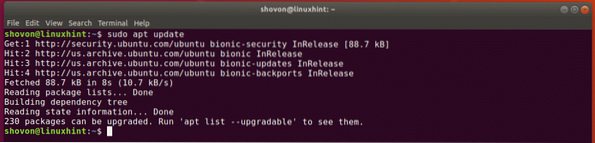
Сада инсталирајте иотоп следећом наредбом:
$ судо апт инсталл иотоп
иотоп треба инсталирати.
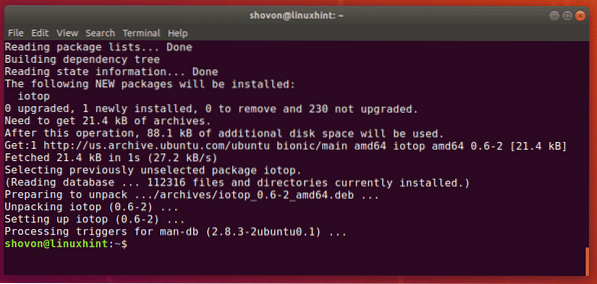
Сада проверите да ли иотоп ради помоћу следеће наредбе:
$ иотоп --верзијаиотоп ради као што видите.

Инсталирање иотоп-а на ЦентОС 7:
иотоп је доступан у службеном спремишту пакета ЦентОС 7. Можете га лако инсталирати са ИУМ менаџером пакета на следећи начин:
$ судо иум инсталл иотоп -и
Основна употреба иотоп-а:
Да бисте надзирали употребу диска свих покренутих процеса са иотоп-ом, покрените иотоп на следећи начин:
$ судо иотоп
Као што видите, интерактивни прозор иотоп је отворен. Овде можете видети који процес користи диск.
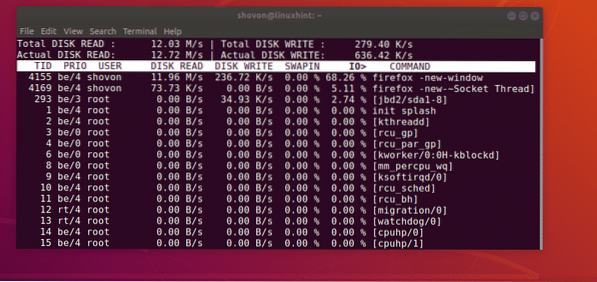
Као што можете видети на снимку екрана испод, у горњем левом боку приказана је укупна брзина читања / ширина опсега диска. На исти начин, на горњој десној страни приказује се укупна брзина уписа / ширина појаса на диск.
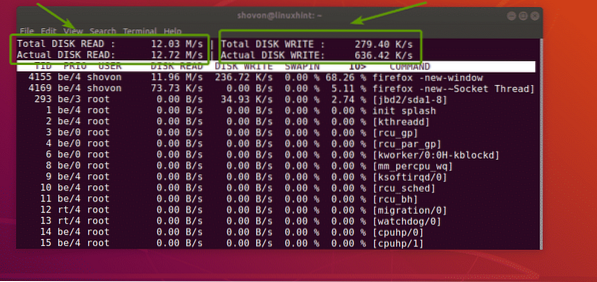
Као што видите, иотоп приказује колоне за,
- ИД теме (ТИД).
- И / О приоритетна класа / ниво (ПРИО).
- власник нити са ТИД-ом (КОРИСНИК).
- читање диска у секунди (ПРОЧИТАЈТЕ ДИСК).
- писање диска у секунди (ДИСК ВРИТЕ).
- проценат времена које је нит провела током замене (СВАПИН).
- проценат времена које је нит провела чекајући на И / О (ИО>).
- наредба која нит ради (ЗАПОВЕДИ).
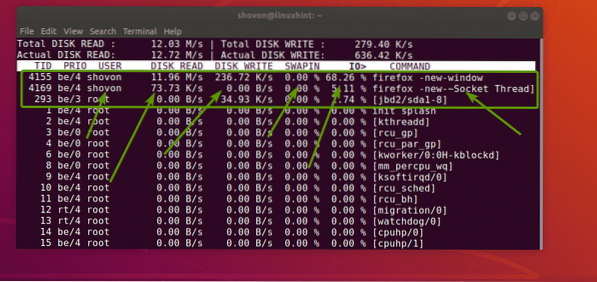
У већини случајева, ИД нити (ТИД) еквивалентан је ИД-у процеса (ПИД).
Приказивање процеса само у И / О операцијама:
Иотоп подразумевано приказује све покренуте процесе раде ли И / О операције или не. Дакле, листа је врло дугачка. Теже је пронаћи процесе који су нам потребни и надгледати их.
Срећом, иотоп вам омогућава да прикажете само процесе који раде И / О операције. Да бисте то урадили, можете користити -о или -само опција иотоп.
Да бисте приказали само процесе који раде И / О операције, покрените иотоп на следећи начин:
$ судо иотоп -оИли
$ судо иотоп --само
Као што видите, процеси са ТИД 1345 и 1957 тренутно раде И / О операције.

Ово је наредба коју покрећем за симулацију И / О операција у овом чланку.
$ дд ако = / дев / урандом од = иотест.имг бс = 1М цоунт = 1000
БЕЛЕШКА: Ако нисте започели иотоп са -о или -само опцију, и даље можете прећи у овај режим притиском на о тастер на тастатури. Можете се пребацивати између ова два начина иотоп-а помоћу о кључ.
Приказ укупне употребе И / О по процесу:
иотоп такође вам омогућава да надгледате колико укупно чита читав диск и записује га сваки процес након покретања иотоп-а. Да бисте то урадили, морате да користите -а или -нагомилани опција. Можете га користити и са -о или -само опција такође.
На пример,
$ судо иотоп -аоКао што видите, приказује се укупан број читања и уписивања диска по процесу.
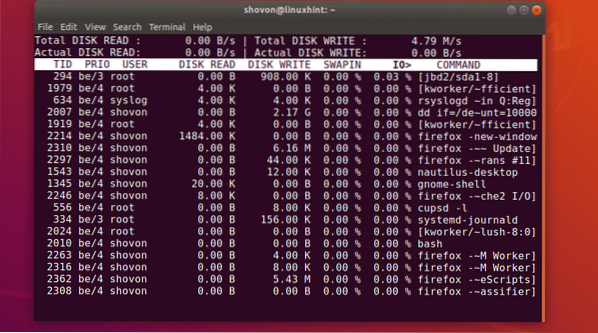
Приказивање ПИД-а уместо ТИД-а:
Као што сам раније рекао, ИД нити (ТИД) је већину времена исти као ИД процеса (ПИД). Можете их користити наизменично. Али ако заиста желите да будете сигурни да радите са тачно ИД-ом процеса (ПИД), тада иотоп има -П или -процеси опција помоћу које можете променити подразумевани ТИД ступац у ПИД ступац.
Да бисте приказали ПИД колону уместо ТИД колоне, покрените иотоп на следећи начин:
$ судо иотоп -ПИли
$ судо иотоп --процеси
Као што видите, ТИД колона је замењена ПИД колоном.
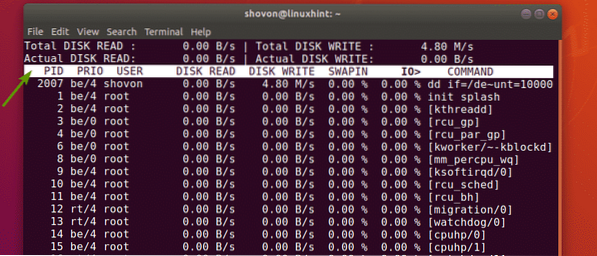
Филтрирање иотоп процеса:
Можете филтрирати иотоп процесе на основу ИД-а процеса (ПИД), ИД-а нити (ТИД) и обрађеног власника (УСЕР).
На пример, ако желите да надгледате дисковни И / О процеса само са ПИД 2024 и 2035, покренули бисте иотоп на следећи начин:
$ судо иотоп -П -п 2024 -п 2035
Као што видите, надгледају се само процеси са ПИД 2024 и 2035.

Ако сте желели да надгледате диск И / О нити са само ТИД 2024 и 2035, покренули бисте иотоп на следећи начин:
$ судо иотоп -П -п 2024 -п 2035Опет, рецимо, желите да надгледате И / О диска процеса који се изводе као корисник сховон. Да бисте то урадили, покрените иотоп на следећи начин:
$ судо иотоп -П -у шовон
Као што видите, само процеси који се изводе као корисник сховон се приказује.
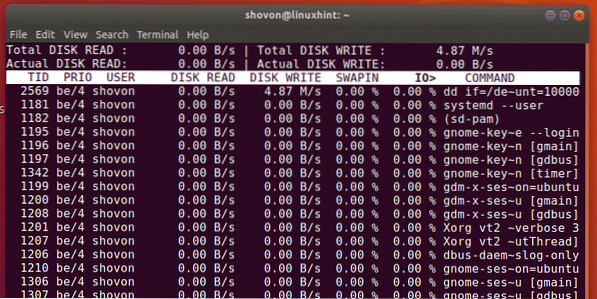
Ако желите да надгледате више корисника одједном, можете и то да урадите.
На пример, за надгледање И / О диска свих процеса које корисници сховон и љиљан раде, покрените иотоп на следећи начин:
$ судо иотоп -П -у шовон -у љиљанДакле, то је у основи начин на који користите иотоп за надгледање диска И / О у Линуку. Хвала што сте прочитали овај чланак.
 Phenquestions
Phenquestions


